The Divine Carnival

Para la realización de este tutorial vas a necesitar
El programa Psp. Yo he usado la versión 2108 . Puedes usar otras
Material
Tubes:
Tubes de Tatie y de Luz Cristina
Dos máscaras de Narah
Dos máscaras de MD
Imágenes encontradas en Google imágenes
En mis otras versiones he usado imágenes de Odette, Tatie y Colorel
Y una máscara de GB. Gracias!
Filtros:
Unlimited_ &<Bkg Designer sf10 I>_Cruncher
Mura’s Meister_ Copies
Unllimited 2_ &<BKg Designer sf10 II>Hinzeberg's Mirror 01
Unlimited 2_ Toadies/ Weaver
Simple/ Top left Mirror
Mura’s Meister_ Perspective Tiling
Alien Skin_ Eye Candy/ Impact_ Shadow
Traducido al francés por Titoune. Merci!
Al italiano por Annarella. Grazie!
Al holandés por Keetje. Dank u!
Al ingles por Ladytess
Si quieres puedes ayudarte de la regla para situarte en la realización del tutorial
Marcador (Arrastra con el raton)

1.-
Abrir un nuevo paño transparente de 900x600 pixeles
Selecciones_ Seleccionar todo
Activar el tube del personaje. En el ejemplo la imagen tubtatie_1992729
Edición_ Copiar
Edición_ Pegar en la selección
Selecciones_ Anular selección
Efectos_ Complementos_ Mura’s Meister_ Copies
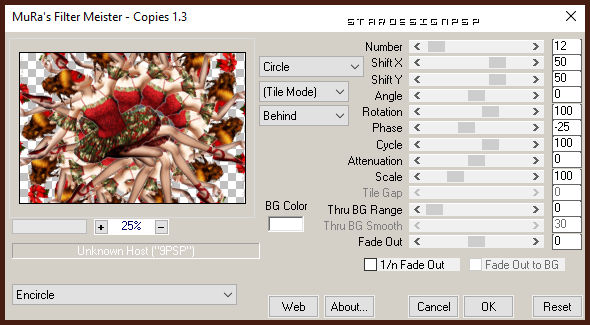
Tendrás esto:

2.-
Ajustar_ Desenfocar_ Desenfoque Gaussiano_ 50
Capas_ Duplicar
Efectos_ Efectos de la Imagen_ Mosaico integrado
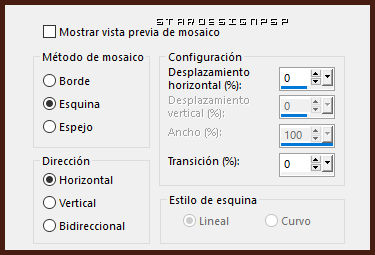
Efectos_ Complementos_ Unllimited 2_ &<BKg Designer sf10 II>Hinzeberg's Mirror 01
Valores por defecto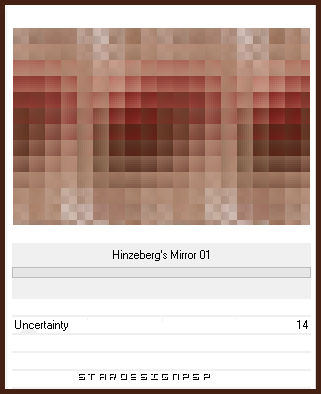
Efectos_ Complementos_ Unlimited 2_ Toadies/ Weaver
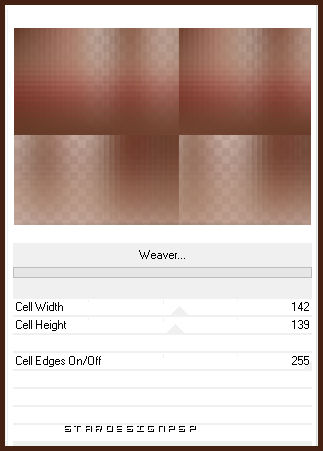
Capas_ Modo de capas_ Superposición
3.-
Capas_ Duplicar
Activar la máscara de Narah
Capas_ Nueva capa de máscara_ A partir de una imagen
Buscar en la ventana la máscara de Narah_ mask_0179
Aplicar
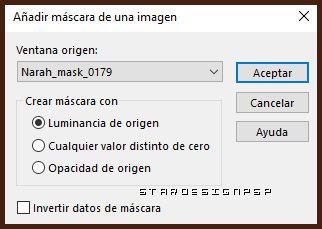
Efectos_ Efectos de Borde_ Realzar más
Capas_ Fusionar grupo
Efectos_ Complementos_ Simple/ Top left Mirror
Capas_ Modo de capas_ Multiplicar
4.-
Capas_ Nueva capa de trama
Llenar con el color negro
Activar la máscara_ MASK-MD-013
Sobre nuestro trabajo
Capas_ Nueva capa de máscara_ A partir de una imagen
Buscar la máscara y aplicar
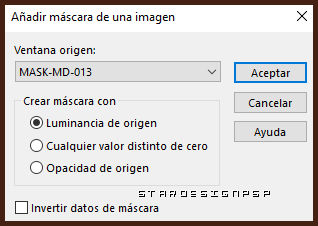
Capas_ Fusionar grupo
5.-
Nos situamos sobre la capa de trama_ Copia de Trama 1
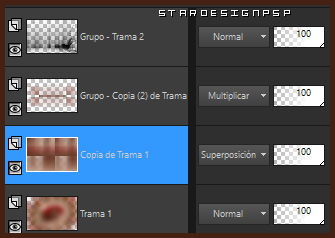
Capas_ Nueva capa de trama
Llenar con un color del fondo
En el ejemplo el color #9c2b21
Activar la máscara MASK-MD-014
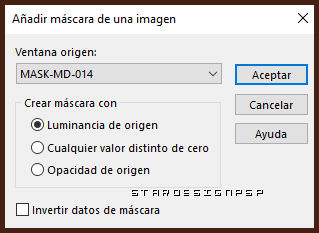
Capas_ Fusionar grupo
Efectos_ Filtro personalizado_ Emboss 3
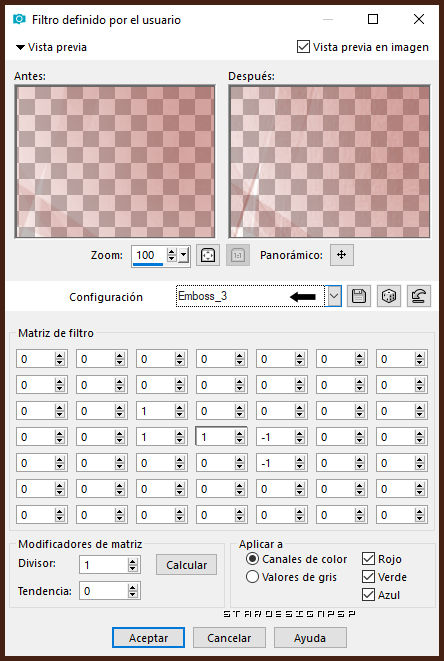
Imagen_ Espejo_ Espejo horizontal
Capas_ Modo de capas_ Pantalla o la que más te convenga.
6.-
De nuevo activar la máscara MASK-MD-014
Edición_ Copiar
Edición_ Pegar como nueva capa
Objetos_ Alinear_ Abajo
Efectos_ Complementos_ Mura’s Meister_ Perspective Tiling
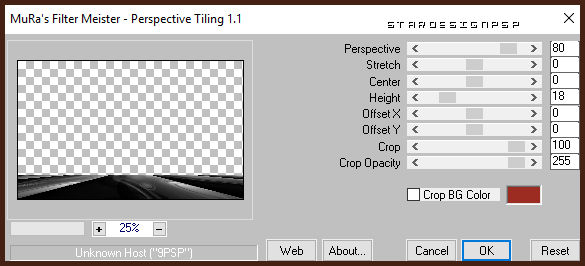
Capas_ Modo de capas_ Luz Fuerte
Tienes que tener esto:
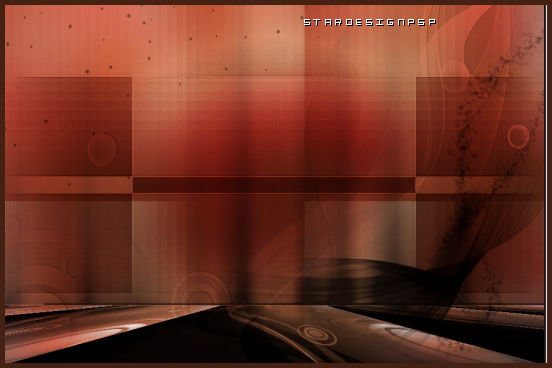
En las capas tendrás esto:
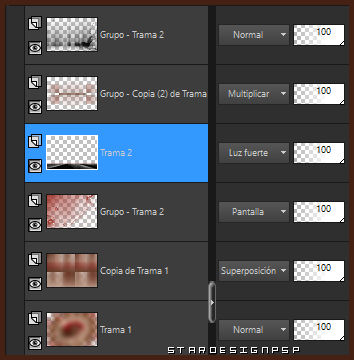
7.-
Nos situamos en la capa superior en la pila de capas_ Grupo-Trama2
Capas_ Nueva capa de trama
Activar la herramienta de selección_ Rectángulo
Vamos a hacer una selección en la zona central, tal y como ves en la captura

Llenar con un color del fondo_ en el ejemplo el color #9c2b21
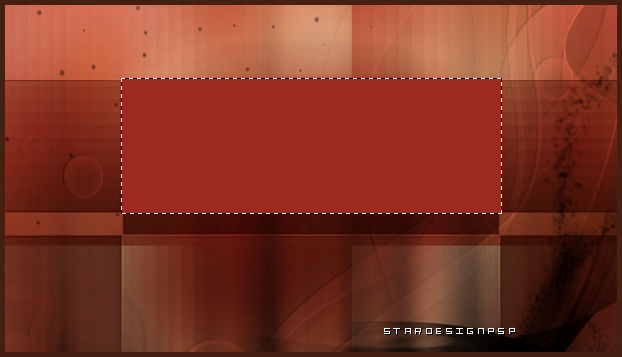
Selecciones_ Anular selección
Efectos_ Complementos_ &<Bkg Designer sf10 I>/ Cruncher
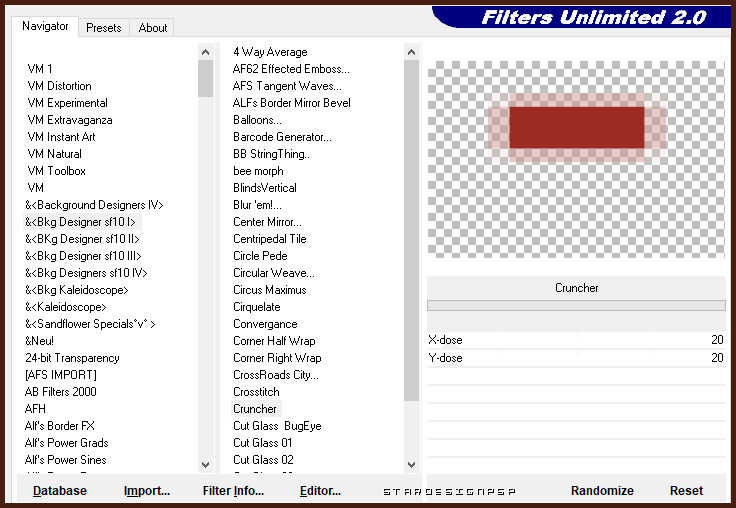
8.-
Activar la varita mágica_ Clic en el rectángulo de color para seleccionarlo
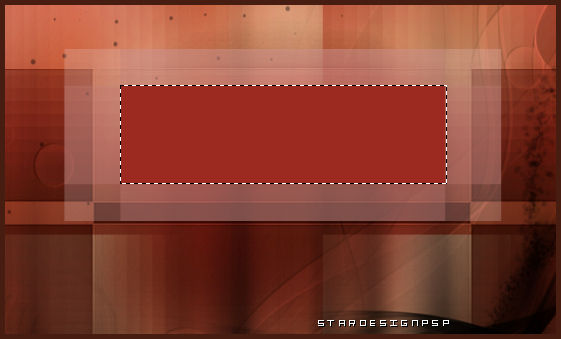
Activar la imagen paisaje_ 3481-luzcristina
Edición_ Copiar
Sobre nuestro trabajo
Capas_ Nueva capa de trama
Edición_ Pegar en la selección
Selecciones_ Anular selección
Capas_ Modo de capas_ Multiplicar (o la que más te convenga)
9.-
Capas_ Nueva capa de trama
Selecciones_ Seleccionar todo
Activar la imagen StudioMix14_Carnevale_ldavi_curtainlpiece4
Edición_ Copiar
Edición_ Pegar en la selección
Selecciones_ Anular selección
Capas_ Modo de capas_ Luz Fuerte
10.-
Activar la imagen personaje_ tubtatie_1992729
Edición_ Copiar
Edición_ Pegar como nueva capa
Imagen_ Cambiar de tamaño_ Redimensionar al 60%
Todas las capas sin seleccionar
Eliminar la firma
Activar la herramienta de selección_ K_ Modo Escala
Con los siguientes valores:
Posición de la X_42,00
Posición de la Y_ 17,00

Ver modelo original
Efectos_ Complementos_ Alien Skin_ Eye Candy/ Impact_ Shadow
En la carpeta con el material hay un preset del filtro_ shadow_carnaval_1.1.18_S.
Doble clic sobre el y se instalará en el filtro.
Este preset es posible que tengas que modificar los valores dependiendo de la imagen que uses. Tendrás que adaptarlo a tu imagen.
Dejo captura de los valores del preset. En todo caso deberías modificar_ Center ofset distance(pixeles)
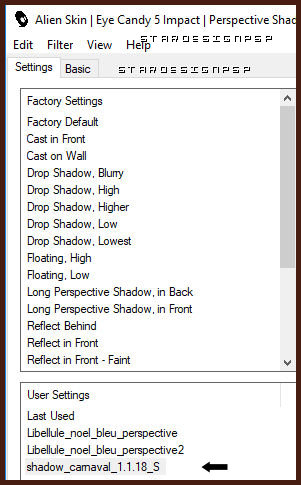
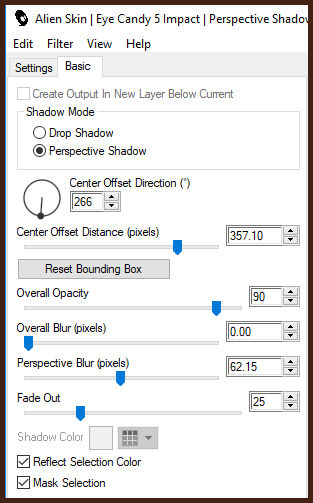
11.-
Activar la imagen the_divine_carnival
Edición_ Copiar
Edición_ Pegar como nueva capa
Imagen_ Cambiar de tamaño_ Redimensionar al 30%
Todas las capas sin seleccionar
Colocar como en el modelo original
Capas_ Modo de capas_ Multiplicar
Nos situamos sobre la capa Grupo - Trama 2 (MASK-MD-013)
Mover ligeramente esta capa hacia abajo
De nuevo nos situamos sobre la capa superior en la pila de capas
12.-
Activar la máscara_ Narah_mask0151
Edición_ Copiar
Edición_ Pegar como nueva capa
Imagen_ Cambiar de tamaño_ Redimensionar al 40%
Todas las capas sin seleccionar
Capas_ Modo de capas_ Pantalla
Colocar como en el modelo original, hacia la izquierda de la chica.
Capas_ Organizar_ Enviar abajo_ Dos veces.
Deberá estar bajo la capa de la chica.
(si es necesario colocar bajo la capa de las cortinas)
13.-
Activar la imagen adorno_carnival_1.1.18_S
Edición_ Copiar
Edición_ Pegar como nueva capa
Colocar como en el original
Capas_ Organizar_ Enviar abajo
14.-
Nos situamos sobre la capa superior en la pila de capas
Activar la imagen 58895 (opcional)
Edición_ Copiar
Edición_ Pegar como nueva capa
Colocar en la parte superior.
Ver modelo original.
Capas_ Fusionar todo.
15.-
Imagen_ Agregar bordes_ Simétrico_ 3 pixeles En un color del fondo
En el ejemplo el color #d97920
Imagen_ Agregar bordes_ Simétrico_ 40 pixeles en el color negro.
Activar la varita mágica_ Seleccionar este borde de 40 pixeles
Efectos_ Complementos_ &<Bkg Designer sf10 I>_Cruncher
Valores por defecto
Selecciones_ Anular selección
Imagen_Agregar bordes_ Simétrico_ 10 pixeles en el color negro
16.-
Activar la imagen_ adorno
Edición_ Copiar
Edición_ Pegar como nueva capa
Imagen_ Cambiar de tamaño_ Redimensionar al 30%
Todas las capas sin seleccionar
Colocar en la esquina superior izquierda.
Ajustar_ Nitidez_ Enfocar
Efectos_ Efectos 3D_ Sombra en el color negro
0_ 0_ 60_ 20
Efectos_ Complementos_ Simple/ Top Left Mirror
17.-
Tu trabajo está terminado
Tan solo queda añadir nuestra firma
Guardar en formato JPG
Ojalá que hayas disfrutado con este tutorial tanto como yo creándolo
Gracias por realizarlo
Si quieres puedes enviarme tu interpretación
Stella
Otras versiones del tutorial


Testado por Amuravela. Gracias!

Preciosa versión de Annarella, que traduce mis tutoriales al italiano.

Preciosa versión de Keetje, que traduce mis tutoriales al holandés.

Precioso trabajo de Algarra

Preciosa versión de Tesy, que traduce mis tutoriales al inglés.





